Rubriky a štítky ve WordPressu
Rubriky a štítky ve WordPressu slouží k organizaci příspěvků (blogových článků). V tomto článku si ukážeme, kde ve WP administraci rubriky a štítky najdete a jak s nimi můžete pracovat.
Rubriky
Pomocí rubrik můžete své příspěvky roztřídit do různých tematických kategorií tak, aby se v nich čtenáři lépe vyznali.
Nejlepším příkladem použití rubrik jsou kterékoliv noviny: zprávy, sport, kultura, lifestyle, názory, to všechno jsou rubriky.
Ve WordPressu mají rubriky největší uplatnění na hlavní stránce blogu, která slouží jako rozcestník.
Vytváření rubrik
Rubriky lze vytvářet dvěma způsoby:
- v příspěvku v Gutenberg editoru, kde jsou však možnosti nastavení omezené.
- v administraci WordPress, kde máte více možností a můžete zde rubriky i upravovat.
Zde si popíšeme druhý způsob.
Klikněte v levém bočním panelu na Příspěvky → Rubriky.
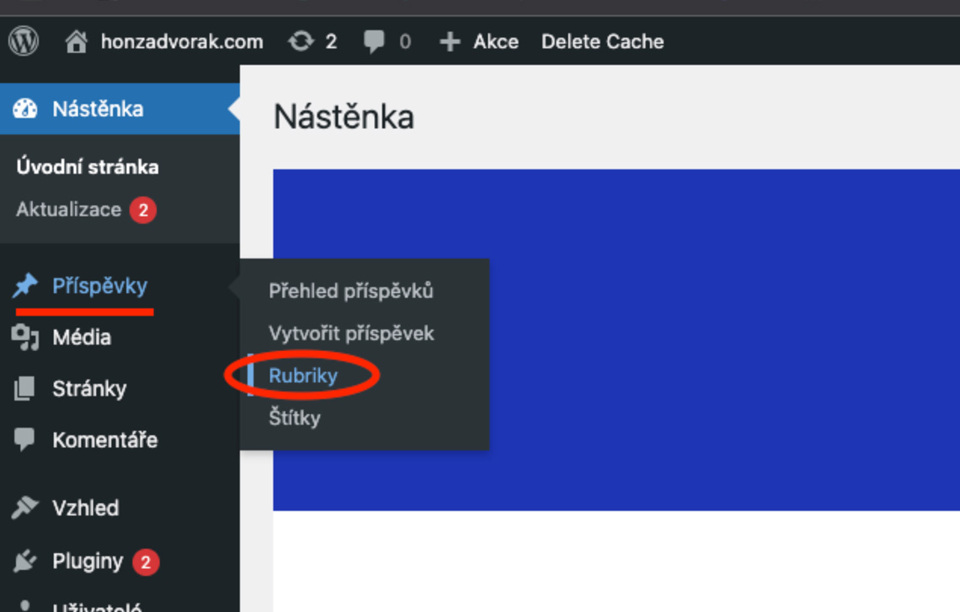
Záložka rubriky je rozdělena na 2 části: v levém sloupci máte možnost vytvořit novou rubriku:

- Název rubriky se bude zobrazovat ve Widgetu rubriky a v jednotlivých článcích.
- Každá nová rubrika bude mít vlastní URL adresu: www.vasedomena.cz/category/rubrika – ta se může se zobrazovat i v adrese přiřazených příspěvků (www.vasedomena.cz/category/rubrika/prispevek) – níže si ukážeme, jak URL nastavit/změnit.
- Název URL vyplňte jen tehdy, chcete-li, aby text za lomítkem v URL byl jiný než název rubriky.
- Kromě rubrik zde lze vytvořit i podrubriku. Pomocí volby Nadřazená rubrika přiřaďte rubriku, pod kterou bude spadat.
- Popis rubriky se zobrazí ve Widgetu rubriky, tzn. například na hlavní straně blogu.
Název rubriky volte ideálně jednoslovný a měl by odpovídat obsahu přiřazených článků. Pro konkrétnější témata můžete použít podrubriky.
Editace rubrik
V pravém sloupci vidíte seznam vytvořených rubrik i s počtem příspěvků, které jsou k nim přiřazené. Kliknutím na toto číslo se dostanete na seznam přiřazených příspěvků.

Najeďte kurzorem na rubriku a zobrazí se vám možnosti úprav.
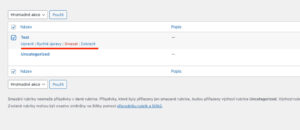
- Upravit vám otevře stejnou nabídku jako při vytváření nové rubriky.
- Pomocí Rychlé úpravy lze změnit název rubriky a URL.
- Smazat smaže danou rubriku – její příspěvky se automaticky přiřadí k rubrice Uncategorized.
- Kliknutím na Zobrazit se dostanete na rozcestník rubriky s články, tzn. jeho URL v podobě www.vasedomena.cz/category/rubrika.
Základní část URL (tzn. /category/) můžete změnit v levém bočním panelu WP administrace v záložce Nastavení → Trvalé odkazy → Volitelné nastavení.
Přiřazování příspěvků do rubrik
Příspěvek do rubriky zařadíte buď už při jeho vytváření (viz Průvodce Gutenberg editorem), nebo v rychlých úpravách v přehledu příspěvků.
Všechny nepřiřazené příspěvky se automaticky ukládají do rubriky Uncategorized (nezařazené). Tuto rubriku nelze smazat, ale můžete ji kdykoliv přejmenovat v rychlých úpravách.
Chcete-li přiřadit do rubriky (nebo k štítku – viz dále) více článků najednou, použijte hromadné akce.
V přehledu příspěvků zaškrtněte všechny příspěvky a z nabídky Hromadné akce vyberte možnost Upravit.
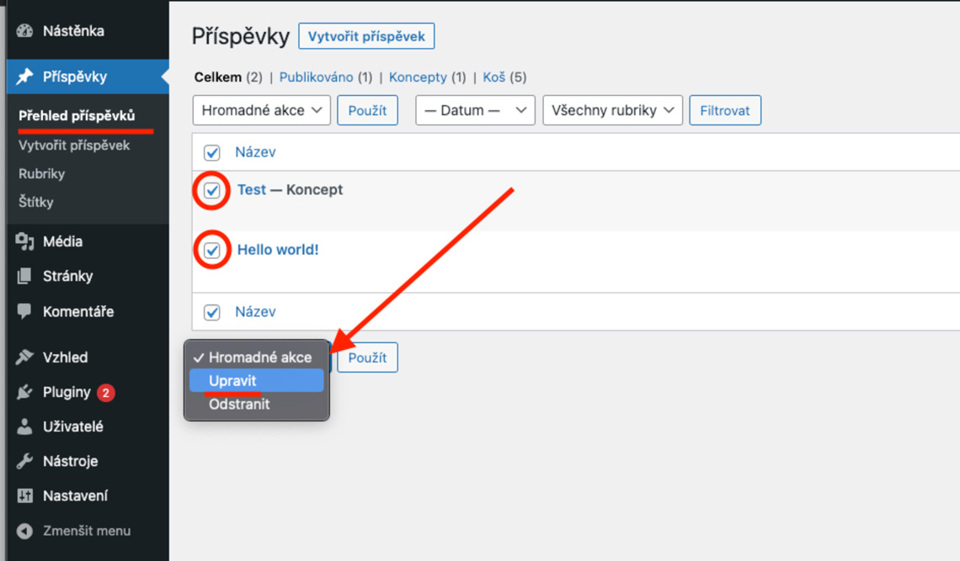
Konec s nebezpečnou metodou pokus – omyl
Vyvarujte se nejčastějších chyb, které vám rozbíjí WordPress. Zaregistrujte se ZDARMA do Webglobe Academy a staňte experty na tvorbu webu.
Štítky
Štítky čtenářům popisují, co jsou hlavní informace v článku (klíčová slova) a tím usnadňují vyhledávání podobného obsahu. Lze jimi do jisté míry nahradit i podrubriky.
- v příspěvku v Gutenberg editoru, kde lze nastavit pouze název.
- v přehledu příspěvků → rychlé úpravy → Štítky (je třeba stisknout klávesu Enter)
- v administraci WordPress.
V administraci WordPress je najdete hned pod záložkou Rubriky (Příspěvky → Štítky).
Opět zde máte možnost vytvořit nový štítek i jej editovat v seznamu štítků.

- Název se zobrazuje ve widgetu Štítky i u jednotlivých článků.
- Název URL se vytvoří automaticky podle názvu: www.vasedomena.com/tag/stitek
- Popis se taktéž zobrazí ve widgetu Štítky.
Základní část URL (tzn. /tag/) lze opět změnit v levém bočním panelu WP administrace v záložce Nastavení → Trvalé odkazy → Volitelné nastavení.
Přiřazování štítků k příspěvkům
Přiřazování štítků k příspěvkům je poněkud neintuitivní. Nejsnáze je přiřadíte přímo v Gutenberg editoru.
Postupujte stejně, jako když vytváříte nový štítek. V pravém bočním panelu v nabídce Příspěvek v bloku Štítky napište do řádku první písmena již existujícího štítku a našeptávač vám jej okamžitě nabídne.

Stejně našeptávač funguje i v rychlých úpravách příspěvků.